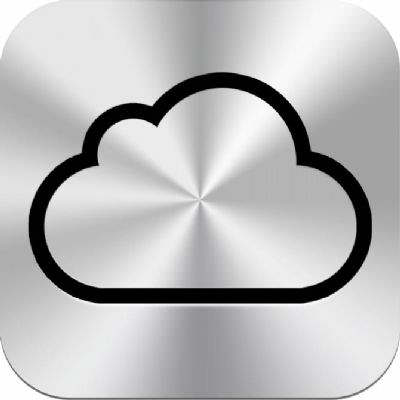SmartConverter: Eenvoudig audio en video converteren naar iTunes formaat
De kerstvakantie is in volle gang, wanneer je op wintersport gaat moet je vaak lang reizen. Een film of favoriete muziek op je iPhone of iPad helpt de tijd sneller voorbij gaan. Het toevoegen van audi... lees verder ▸
De kerstvakantie is in volle gang, wanneer je op wintersport gaat moet je vaak lang reizen. Een film of favoriete muziek op je iPhone of iPad helpt de tijd sneller voorbij gaan. Het toevoegen van audio aan iTunes is in de meeste gevallen geen probleem, video daartegen is een ander verhaal. iTunes ondersteunt alleen .mp4 en .mov bestanden en de standaard audiobestanden zoals .aac, m4a en mp3. Heb je een andere bestandstype dan kun je die die niet direct toevoegen. Met applicatie SmartConverter kun je eenvoudig video en audio bestanden converteren voor gebruik op de Apple TV, iPhone, iPad en iPod Touch. (meer…)lees verder ▸
Maak van iCloud een online harddisk zonder externe tool
Vele Mac gebruikers maken gebruik van Dropbox, Google Drive, enzovoorts om documenten, afbeeldingen en andere bestanden online te bewaren en te raadplegen via verschillende iOS en OS X apparaten. Er i... lees verder ▸
Vele Mac gebruikers maken gebruik van Dropbox, Google Drive, enzovoorts om documenten, afbeeldingen en andere bestanden online te bewaren en te raadplegen via verschillende iOS en OS X apparaten. Er is echter ook een manier om van je iCloud een soort van online harddisk te maken. Eerder schreven we al over iClouDrive, met deze externe tool kun je een map aanmaken die met behulp van iCloud wordt gesynchroniseerd. Echter is er een andere optie die standaard aanwezig is in je Mac. Volg hiervoor onderstaande procedure: (meer…)lees verder ▸
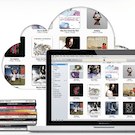
Vier handige iTunes Match tips
Vier handige iTunes Match tips
Verberg muziek die niet op je Mac staat Dankzij iTunes Match word je muziek bewaard "in the cloud", maar natuurlijk kan je ook gewoon je muziek of een gedeelte van je muziekcollectie bewaren op je ... lees verder ▸
Verberg muziek die niet op je Mac staat Dankzij iTunes Match word je muziek bewaard "in the cloud", maar natuurlijk kan je ook gewoon je muziek of een gedeelte van je muziekcollectie bewaren op je Mac. Je kan ervoor kiezen om in de bibliotheek de muziek te tonen die zowel in de iCloud staat als op je Mac of enkel de muziek die lokaal op je Mac aanwezig is. Dit kan via menu-optie iTunes ▸ Weergave ▸ 'Toon muziek die niet op deze computer staat', met deze keuze krijg zowel de iCloud als lokaal bewaarde muziek te zien. Met iTunes ▸ Weergave ▸ 'Verberg muziek die niet op deze computer staat', wordt alleen muziek getoond die lokaal aanwezig is op je Mac. (meer…)lees verder ▸
Spellingcontrole: Woorden toevoegen en verwijderen
In alle OS X programma's waarmee je tekst kunt bewerken heb je de beschikking over de spellingcontrolefunctie. Het is mogelijk om aan de spellingcontrole handmatig woorden of termen toe te voegen. In ... lees verder ▸
In alle OS X programma's waarmee je tekst kunt bewerken heb je de beschikking over de spellingcontrolefunctie. Het is mogelijk om aan de spellingcontrole handmatig woorden of termen toe te voegen. In een document kan je de spelling controleren met behulp van de optie 'Spelling en grammatica' in het Wijzig-menu. Een verkeerd gespeld woord zal worden gemarkeerd met een rode stippellijn. Door te dubbelklikken op het gemarkeerde woord kun je met control+klik of de rechtermuisknop een suggestie selecteren uit het context menu. Wanneer je zeker bent dat de spelling klopt dan kun je met de optie 'Negeer spelling' de markering onder het woord verbergen. Door middel van de optie 'Voeg spelling toe' voeg je het woord toe aan een speciaal bestand dat wordt gebruikt door de spellingcontrole. (meer…)lees verder ▸

iTunes 11: Lettertypes aanpassen
iTunes 11: Lettertypes aanpassen
In iTunes 11 wijkt Apple af van het standaard lettertype dat normaal gesproken wordt gebruikt in al hun eigen applicaties. In plaats van 'Lucida Grande' wordt er nu gebruik gemaakt van 'Helvetica Neue... lees verder ▸
In iTunes 11 wijkt Apple af van het standaard lettertype dat normaal gesproken wordt gebruikt in al hun eigen applicaties. In plaats van 'Lucida Grande' wordt er nu gebruik gemaakt van 'Helvetica Neue' en zoals bij iedere verandering, is ook dit niet bij iedereen in goede aarde gevallen. In sommige gevallen staan de 'Helvetica Neue' letters te dicht bij elkaar waardoor ze niet altijd even duidelijk te lezen zijn. Wanneer je een beetje handig bent met het bewerken van property lists dan kun je iTunes voorzien van een ander lettertype. (meer…)lees verder ▸
iTunes cadeaukaart geven via de iTunes Store (archief)
Over enkele dagen is het Kerstmis, voor velen het gezelligste feest van het jaar. Misschien liggen onder de kerstboom al een hoop pakjes op je te wachten. Mocht je omwille van tijdsgebrek geen cadeau ... lees verder ▸
Over enkele dagen is het Kerstmis, voor velen het gezelligste feest van het jaar. Misschien liggen onder de kerstboom al een hoop pakjes op je te wachten. Mocht je omwille van tijdsgebrek geen cadeau gekocht hebben voor je vrienden, partner of familie dan hebben we nog een last-minute optie voor je. Eerder schreven we al een artikel hoe je een applicatie cadeau kan geven, dit kan al een eventuele optie zijn. Echter is het ook mogelijk om een iTunes cadeaukaart te geven zonder hiervoor naar de winkel te gaan om deze te kopen. Het is namelijk mogelijk om via de iTunes store een iTunes cadeaukaart te kopen en cadeau te geven. [uitgelicht]Apple heeft de iTunes- en App Store cadeaukaart vervangen door de Apple Gift Card, hoe dat precies werkt lees je hier terug. [/uitgelicht] iTunes kaart cadeau geven via iOS: • Open de App Store (of klik hier) • Tap op het 'Uitgelicht' tabblad • Scroll naar beneden • Tap op de knop 'Stuur cadeau' • Vul de correcte gegevens in en een persoonlijke boodschap Kies een gewenst bedrag, standaard kan je 20, 30 of 50 euro kiezen. Daarnaast kun je een eigen bedrag invoeren via de optie 'overige'. Daarnaast kun je er voor kiezen om het cadeau in te plannen, hierdoor wordt het cadeau via e-mail bezorgt op de gewenste dag. iTunes kaart cadeau geven via OS X: • Klik hier om de iTunes cadeau sectie te openen in iTunes. • Klik op optie 'Koop nu' bij Cadeaubonnen e-mailen • Vul de gegevens in en kies een gewenst bedrag Via de iTunes Store in OS X is het mogelijk om een cadeaubon af te drukken, hierdoor kun je deze persoonlijk af te geven. Klik hiervoor in het 'iTunes-cadeaus kopen' menu op de optie 'Cadeaubonnen om af te drukken'. Vul de gegevens in en druk je iTunes cadeaubon af. Meer tips over iTunes Store kun je hier terugvinden. lees verder ▸

OS X: Extra opties in de berichten applicatie
OS X: Extra opties in de berichten applicatie
Met de komst van de berichten applicatie voor de Mac kun je gratis communiceren met andere iMessage gebruikers. Als je regelmatig communiceert met verschillende mensen is het na verloop van tijd niet ... lees verder ▸
Met de komst van de berichten applicatie voor de Mac kun je gratis communiceren met andere iMessage gebruikers. Als je regelmatig communiceert met verschillende mensen is het na verloop van tijd niet echt meer duidelijk of sommige berichten nu dringend beantwoord moeten worden of niet. In de berichten applicatie is het mogelijk om je contacten te voorzien van een persoonlijk geluid, dit wordt afgespeeld zodra er een nieuw bericht binnenkomt. Echter zit deze functie verstopt in de Message-applicatie. (meer…)lees verder ▸
AroundMe: Welke faciliteiten liggen er in de buurt?
Het is mogelijk om via Google Maps of de standaard kaarten applicatie in iOS te zoeken naar bijvoorbeeld hotels en restaurants in de buurt. Echter is dit niet altijd overzichtelijk. Met de gratis appl... lees verder ▸
Het is mogelijk om via Google Maps of de standaard kaarten applicatie in iOS te zoeken naar bijvoorbeeld hotels en restaurants in de buurt. Echter is dit niet altijd overzichtelijk. Met de gratis applicatie AroundMe voor iOS kun je snel en eenvoudig alle faciliteiten in de buurt of van een bepaalde locatie bekijken. De applicatie bundelt alle faciliteiten samen van de verschillende kaarten en locatie applicaties en heeft hierdoor een grootte database. Je kunt verschillende faciliteiten opzoeken zoals: restaurants, Apple stores, theaters, parking, bars, enzovoorts. Het is zelfs mogelijk om hotels te bekijken met hun bijhorende prijs per nacht en welke nog beschikbaar zijn. (meer…)lees verder ▸
iTunes Match: Automatisch verlengen abonnement uitschakelen
Wanneer je in iTunes een abonnement neemt op iTunes Match wordt dit elk jaar automatisch verlengd. De kans is groot dat je ongeveer een jaar geleden het abonnement hebt afgesloten. Vanaf 16 januar... lees verder ▸
Wanneer je in iTunes een abonnement neemt op iTunes Match wordt dit elk jaar automatisch verlengd. De kans is groot dat je ongeveer een jaar geleden het abonnement hebt afgesloten. Vanaf 16 januari 2012 kwam iTunes Match namelijk beschikbaar in Nederland, dit betekend dat op 16 januari 2013 je abonnement automatisch wordt verlengd en 24,99 euro wordt afgeschreven van je creditcard of ander betaalmiddel. Het is eenvoudig om de automatische verlenging te annuleren, wanneer je het abonnement niet opnieuw met een jaar wilt verlengen. (meer…)lees verder ▸
Mac: Spotlight opnieuw indexeren zonder terminal
Spotlight is de zoekfunctie binnen OS X, je kunt deze activeren via het vergrootglas symbool rechtsboven in de menubalk of met behulp van de toetscombinatie cmd⌘ + spatiebalk. Spotlight wordt ook ge... lees verder ▸
Spotlight is de zoekfunctie binnen OS X, je kunt deze activeren via het vergrootglas symbool rechtsboven in de menubalk of met behulp van de toetscombinatie cmd⌘ + spatiebalk. Spotlight wordt ook gebruikt wanneer je een zoekopdracht uitvoert in applicaties zoals Finder en Mail. Na het uitvoeren van software-updates, enzovoorts kan het gebeuren dat de Spotlight index corrupt raakt en niet meer de gewenste resultaten toont of erg traag reageert bij het opstarten van de Mac. Dan is het aan te raden om Spotlight database opnieuw te indexeren. (meer…)lees verder ▸

Vier handige tips voor iOS gebruikers
Vier handige tips voor iOS gebruikers
Groepsberichten Wanneer je een bericht wilt doorsturen naar meerdere mensen dan is dit mogelijk met behulp van de berichten applicatie op de iPhone. Op deze manier hoef je niet één voor één ber... lees verder ▸
Groepsberichten Wanneer je een bericht wilt doorsturen naar meerdere mensen dan is dit mogelijk met behulp van de berichten applicatie op de iPhone. Op deze manier hoef je niet één voor één berichten te sturen naar mensen als je deze wilt uitnodigen voor een bijeenkomst. Open de berichten applicatie op de iPhone, tap vervolgens op het 'nieuw bericht icoon' . Voer in het 'aan'-veld de eerste letters van het eerste contact in, Selecteer het contact en onmiddellijk kun je een tweede contact invoeren. Je kunt ook gebruik maken van het plus-icoon in het 'aan' veld. Typ het bericht en tap vervolgens op 'stuur'. Wanneer je allemaal iMessage-contacten hebt geselecteerd kun je het groepsgesprek ook raadplegen op de berichten applicatie op de iPad en iPod Touch en de message applicatie voor de Mac. Voor het opzoeken een contact kun je ook de initialen gebruiken, dus bijvoorbeeld 'T C' voor Tim Cook. (meer…)lees verder ▸
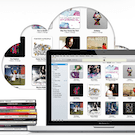
Review: iTunes Match
Review: iTunes Match
iTunes Match is sinds begin dit jaar verkrijgbaar in Nederland en sindsdien hoor je er nog maar weinig over. Je kunt het aanschaffen in de iTunes voor 24,99 euro per jaar. Robbert heeft het nu 11 ... lees verder ▸
iTunes Match is sinds begin dit jaar verkrijgbaar in Nederland en sindsdien hoor je er nog maar weinig over. Je kunt het aanschaffen in de iTunes voor 24,99 euro per jaar. Robbert heeft het nu 11 maanden in gebruik en heeft iTunes Match eens goed getest voor ons. In de onderstaand video bespreekt hij de mogelijkheden van iTunes Match. Ook verteld hij over de voor- en nadelen. (meer…)lees verder ▸

Dubbele onderdelen weergeven in iTunes 11
Dubbele onderdelen weergeven in iTunes 11
Wanneer je iTunes bibliotheek groeit, kan het voorkomen dat er vervuiling in de vorm van dubbele nummers ontstaat. iTunes bezit een handig functie om dubbele onderdelen in de bibliotheek terug te vind... lees verder ▸
Wanneer je iTunes bibliotheek groeit, kan het voorkomen dat er vervuiling in de vorm van dubbele nummers ontstaat. iTunes bezit een handig functie om dubbele onderdelen in de bibliotheek terug te vinden. Met de komst van iTunes 11 was deze even verdwenen, maar dankzij de update iTunes 11.0.1 is deze optie weer beschikbaar. Ga hiervoor naar de menu optie: Weergave ▸ Toon dubbele onderdelen. In de iTunes bibliotheek verschijnen nu alleen de dubbele onderdelen. Aan de hand van artiest, titel, enzovoorts worden de dubbele nummers gezocht. Echter kan het zijn dat je bijvoorbeeld een live uitvoering hebt en een CD uitvoering. Dit zijn dan in principe geen dubbele nummers. (meer…)lees verder ▸
Keynote presentaties automatisch afspelen op de iPad
Met behulp van de Keynote app op de iPad is het mogelijk om een presentatie automatisch te laten afspelen en eventueel te herhalen. Een handige optie wanneer je bijvoorbeeld de iPad op een speciale st... lees verder ▸
Met behulp van de Keynote app op de iPad is het mogelijk om een presentatie automatisch te laten afspelen en eventueel te herhalen. Een handige optie wanneer je bijvoorbeeld de iPad op een speciale standaard hebt staan of als deze is aangesloten op een extern scherm. Open de presentatie die je wilt weergeven en druk hierna op het steeksleutel symbool rechtsboven in het het scherm (links naast de 'play'-knop). In het menu wat nu verschijnt selecteer je de optie 'Geavanceerd', deze geeft je de mogelijk om het type presentatie te selecteren. (meer…)lees verder ▸
Snel de iOS gebruikershandleiding raadplegen op je iDevice
Wanneer je een iPhone, iPod Touch of iPad koopt krijg je er alleen een beknopt informatieboekje bij. Wie echter vertrouwd is met Apple producten heeft weinig moeite om zijn weg te vinden in iOS. O... lees verder ▸
Wanneer je een iPhone, iPod Touch of iPad koopt krijg je er alleen een beknopt informatieboekje bij. Wie echter vertrouwd is met Apple producten heeft weinig moeite om zijn weg te vinden in iOS. Op de support pagina's van Apple.com kun je de Nederlandse handleidingen van iOS terugvinden. Deze handleidingen zijn in het PDF-formaat en kunnen gratis worden gedownload. Echter is er een veel handigere manier om snel de iOS handleidingen te raadplegen op je iDevice. (meer…)lees verder ▸
Safari: Snel de download-locatie van een bestand terugvinden
Wanneer je een bepaald bestand download in Safari wordt deze automatisch opgeslagen in een map naar keuze. Standaard is dit de download-map in Finder. Soms kan het voorkomen dat je graag het gedownloa... lees verder ▸
Wanneer je een bepaald bestand download in Safari wordt deze automatisch opgeslagen in een map naar keuze. Standaard is dit de download-map in Finder. Soms kan het voorkomen dat je graag het gedownloade bestand opnieuw wilt downloaden omdat het downloaden is mislukt of het gedownloade bestand corrupt is. Je kan dan gaan zoeken in de geschiedenis van Safari of in het slechtste geval opnieuw een zoekmachine raadplegen op het internet om je bestand opnieuw te zoeken. Echter kan het veel eenvoudiger via het downloadmenu van Safari. Volg hiervoor onderstaande procedure: (meer…)lees verder ▸